Hogyan használjunk Excel-táblázatot az IFTA és a HUT kiszámításához

A Nemzetközi Üzemanyagadó-egyezmény (ITFA) az alsó 48 államra és kanadai tartományra kiterjedő jogszabály. Az IFTA a 26 000 fontot meghaladó autópályás gépjárműveket használó sofőrök számára előnyös, különféle további feltételek mellett. Az IFTA-licencet vásárló járművezetők egy matricát kapnak, amely lehetővé teszi számukra, hogy a különböző joghatóságokra vonatkozó adókat negyedéves fizetésbe vonják be. A Venture Logistics szerint az autópályahasználati adót (HUT) "a szövetségi és tartományi kormányok az autópálya használóira vetik ki. A használati adót az autópályák építésének, karbantartásának és rendfenntartásának kifizetésére használják fel." Ezen adók mindegyike kiszámítható egy Microsoft Excel táblázatban
IFTA kiszámítása Microsoft Excelben
1. lépés

Írja be a következő oszlopfejléceket az Excel-táblázatba balról jobbra:State, Mileage, Gallons, Fuel, Difference, Tax Paid, Tax Rate, Mile Tax, IFTA.
2. lépés

Adja meg a 48 állapot rövidítését, soronként egyet az 1. oszlopban (Állapot). Adja meg az egyes államok adókulcsát az IFTA Üzemanyagadó mátrixából, amely az IFTA webhelyén, a források alatt található. Ügyeljen arra, hogy minden államhoz a megfelelő árfolyamot adja meg.
3. lépés

Írja be a képleteket a 2. sorban a megfelelő oszlopfejlécek alá. Az E oszlop a „Különbség” lesz. A zárójelek beírása nélkül írja be a képletet a 2. sorban pontosan úgy, ahogy az a zárójelek között megjelenik [=C4-D4]. Az I. oszlop IFTA lesz. Írja be a képletet a 2. sorban pontosan úgy, ahogy az a zárójelek között megjelenik [=G4*E4] ne írja be a zárójeleket. Mindkét képlet beírása után válassza ki az E2 cellát (a Különbség alatt), amíg ki nem jelöli, és tartsa lenyomva a bal egérgombot. Az E2 cella kiemelésével vigye az egeret addig, amíg a kurzor fekete keresztté nem válik. Továbbra is tartsa lenyomva a bal egérgombot, hogy a képletet lefelé húzza az oszlopban, amíg ki nem tölti az állapotot tartalmazó összes sort, majd engedje fel. Ismételje meg az I. oszlop képletével (IFTA).
4. lépés

Adjon meg mintaszámokat a képletek pontosságának teszteléséhez. A táblázat teszteléséhez mintaadatokat találhat az „IFTA adóadatok” című forrásrészben.
Autópályahasználati adó (HUT) kiszámítása Microsoft Excelben
1. lépés

Írja be a következő oszlopfejléceket a Microsoft Excelben:ADÓ, További adó, Teljes adó, Jóváírások és Esedékes egyenleg. Ügyeljen arra, hogy a fejléceket a megfelelő sorrendben írja be.
2. lépés
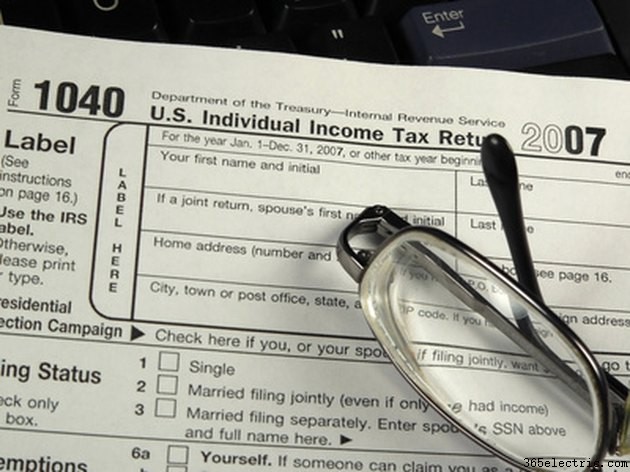
Írja be a képleteket a következő fejlécek alá a 2. sorban. A C oszlop a teljes adó. Írja be a képletet a 2. sorban pontosan úgy, ahogy az a zárójelben látható =A2+B2] ne írja be a zárójeleket. Az E oszlop az esedékes egyenleg. Írja be a képletet a 2. sorban pontosan úgy, ahogy az a zárójelek között megjelenik [ =C2-D2], ne írja be a zárójeleket. Ismételje meg a fenti lépéseket a képletek következő sorokba másolásához és beillesztéséhez. Ebben az esetben a sorokat valószínűleg az adóév határozza meg. Adóévenként egy sor.
3. lépés

Adja meg a számokat a következőképpen:Tárgyévre esedékes adó az 1. (Adó) oszlopban. Ezt a számot általában a 2290-es űrlap 2. sorába kell beírni. Írja be a kiegészítő adót a 2. oszlopba (Kiegészítő adó). A teljes adó kiszámítása a 3. oszlopban (Összes adó) található képlet alapján történik. Adja meg a krediteket a 4. oszlopban (Kreditek). A tartozás kiszámítása az 5. oszlopban (Egyenleg) található képlet alapján történik. Számológéppel ellenőrizze a számok pontosságát.
Tipp
Mindig tartsa az oszlopokat ugyanabban a sorrendben a Microsoft Excelben, amikor képleteket használ.
Ha szükséges, másolja és "illessze be az értékeket" egy új munkalapra. Ez a másolat lehetővé teszi további számítások elvégzését, ha szükséges. Az Excelben az eredeti képletek a celláikból kerülnek beillesztésre. Ha lecseréli a képletet a tényleges értékre, akkor elveszíti a képletet.
